首页新建一个视图页面
创建一个HTML元素(可查看如何创建一个HTML元素)
在页面中选中元素”属性面板“,然后找到“对象”,“文本”,填写你所要填写的文本,也可以点击右侧“...”弹出多文本框。
这里需要注意的是,在视图页面中,不能在元素中直接添加文本。
如下图:
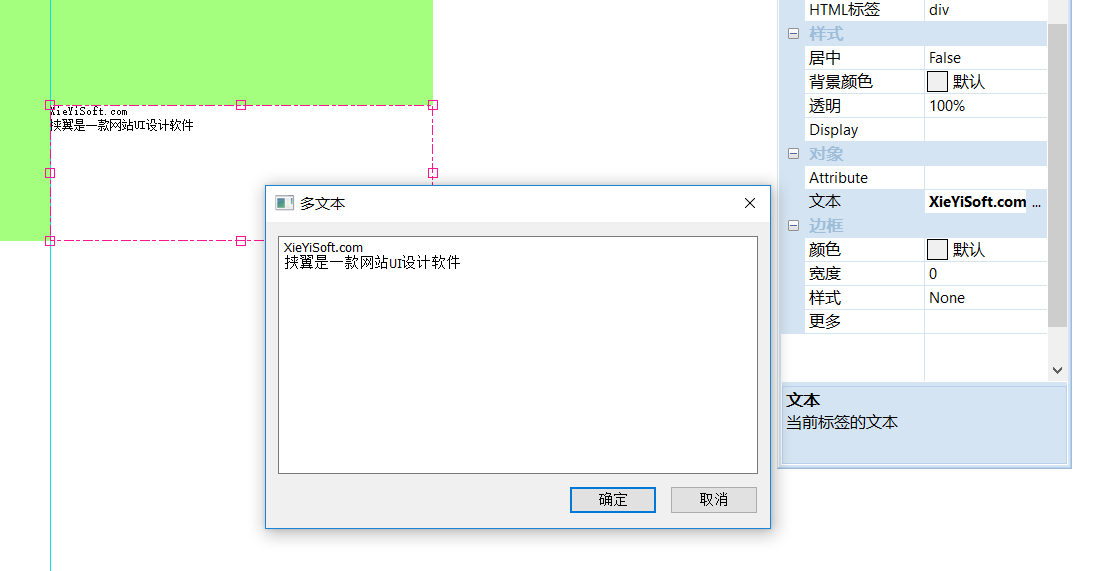
文本框中的内容不会产生HTML标签,只能输入纯文本,文本中的回车会被替换成“<br />”
上图生成的HTML代码为:
<div> XieYiSoft.com<br /> 挟翼是一款网站UI设计软件 </div>
这里需要注意的是,视图中展现的文本布局会和浏览器中的有差异,请已浏览器为准。
看下图
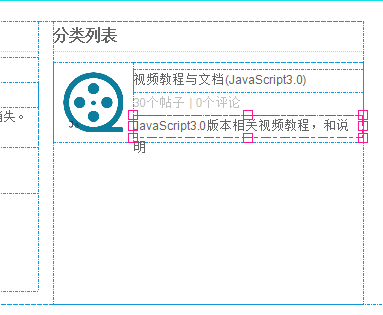
我们选中的元素宽度为230个像素,这行文本"JavaScript3.0版本相关视频教程,和说明"在程序中的长度为231个像素,所以他产生了换行。实际浏览器上并未换行。
我们这个程序和浏览器解析区别挺大的。
如果想不显示跨行文本(上图中的说明的明不显示,它是因为超出了元素的高度),可在”项目“、”配置“、“常规”,中将”跨行文本“,设置为“不显示跨行文本”,即可。
如果设置,整个项目中都会采用。
2019-04-25 11:22
举报
板块信息
详情
热门讨论
- 2
- 挟翼2.0正式上线!
- 0
- 动态与公告
- 4
- hover鼠标经过的样式
- 0
- 图文教程
- 5
- 为HTML元素设置文本
- 0
- 图文教程
- 7
- 为HTML元素设置click事件
- 0
- 图文教程
- 9
- max和min值介绍
- 0
- 图文教程
- 10
- HTML元素的样式解析
- 0
- 图文教程
- 12
- 利用边框弧度来绘制一个月亮
- 0
- 图文教程
- 13
- margin-top失效解决办法
- 0
- 图文教程
关于挟翼
挟翼一款提供UI页面设计的软件。您只需要动一动鼠标绘制相关的元素,软件会自动帮你完成CSS样式和HTML代码。
从现在开始注册,立即赠送一年VIP会员。活动结束日期待定。
Copyright @ 2018-2026 京ICP备15002500号-3